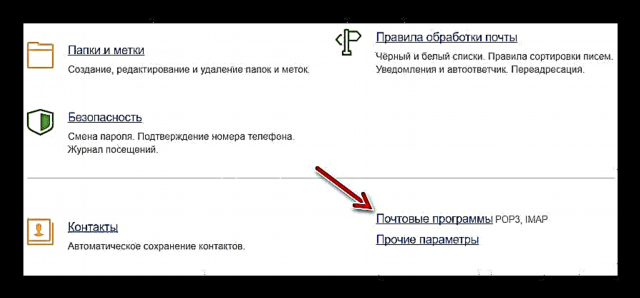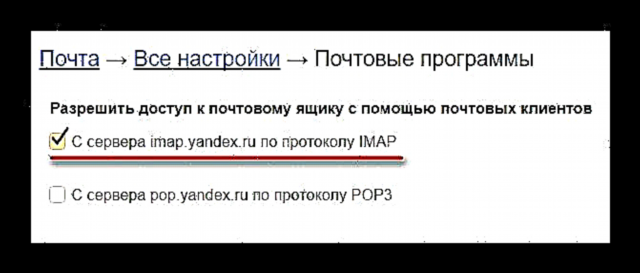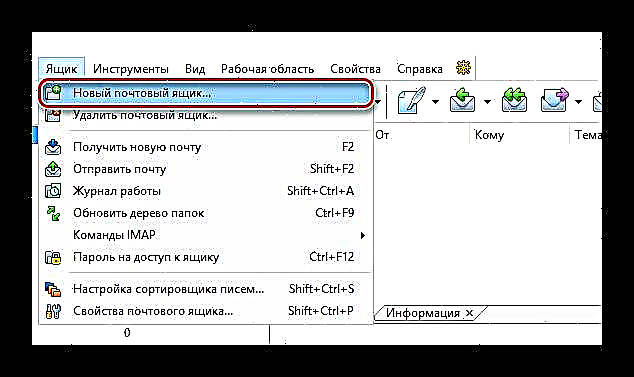ਬੈਟ! ਈਮੇਲ ਕਲਾਇੰਟ ਇਲੈਕਟ੍ਰਾਨਿਕ ਪੱਤਰ ਵਿਹਾਰ ਨਾਲ ਕੰਮ ਕਰਨ ਲਈ ਸਭ ਤੋਂ ਤੇਜ਼, ਸੁਰੱਖਿਅਤ ਅਤੇ ਸਭ ਤੋਂ ਕਾਰਜਸ਼ੀਲ ਪ੍ਰੋਗਰਾਮਾਂ ਵਿੱਚੋਂ ਇੱਕ ਹੈ. ਇਹ ਉਤਪਾਦ ਬਿਲਕੁਲ ਕਿਸੇ ਵੀ ਈ-ਮੇਲ ਸੇਵਾਵਾਂ ਦਾ ਸਮਰਥਨ ਕਰਦਾ ਹੈ, ਸਮੇਤ ਯਾਂਡੇਕਸ ਦੀ ਇੱਕ. ਇਹ ਬੈਟ ਨੂੰ ਕੌਂਫਿਗਰ ਕਰਨ ਦੇ ਤਰੀਕੇ ਬਾਰੇ ਹੈ! ਯਾਂਡੇਕਸ ਦੇ ਨਾਲ ਪੂਰੇ ਕੰਮ ਲਈ. ਮੇਲ. ਅਸੀਂ ਇਸ ਲੇਖ ਵਿਚ ਦੱਸਾਂਗੇ.
ਅਸੀਂ ਬੈਟ ਵਿੱਚ ਯਾਂਡੇਕਸ.ਮੇਲ ਨੂੰ ਕੌਂਫਿਗਰ ਕਰਦੇ ਹਾਂ!
ਬੈਟ ਨੂੰ ਸੰਪਾਦਿਤ ਕਰਨਾ! ਪਹਿਲੀ ਨਜ਼ਰ ਵਿੱਚ, ਇਹ ਇੱਕ ਆਸਾਨ ਕੰਮ ਵਰਗਾ ਜਾਪਦਾ ਹੈ. ਅਸਲ ਵਿਚ, ਹਰ ਚੀਜ਼ ਬਹੁਤ ਮੁ elementਲੀ ਹੈ. ਪ੍ਰੋਗਰਾਮ ਵਿਚ ਯਾਂਡੈਕਸ ਮੇਲ ਸੇਵਾ ਨਾਲ ਸ਼ੁਰੂਆਤ ਕਰਨ ਲਈ ਸਿਰਫ ਤਿੰਨ ਚੀਜ਼ਾਂ ਦੀ ਤੁਹਾਨੂੰ ਜਾਣਨ ਦੀ ਜ਼ਰੂਰਤ ਹੈ ਈਮੇਲ ਪਤਾ, ਸੰਬੰਧਿਤ ਪਾਸਵਰਡ ਅਤੇ ਮੇਲ ਐਕਸੈਸ ਪ੍ਰੋਟੋਕੋਲ.
ਮੇਲ ਪ੍ਰੋਟੋਕੋਲ ਪਰਿਭਾਸ਼ਤ
ਮੂਲ ਰੂਪ ਵਿੱਚ, ਯਾਂਡੇਕਸ ਈਮੇਲ ਸੇਵਾ ਨੂੰ IMAP (ਇੰਟਰਨੈਟ ਮੈਸੇਜ ਐਕਸੈਸ ਪ੍ਰੋਟੋਕੋਲ) ਕਹਿੰਦੇ ਈ-ਮੇਲ ਨੂੰ ਐਕਸੈਸ ਕਰਨ ਲਈ ਇੱਕ ਪ੍ਰੋਟੋਕੋਲ ਨਾਲ ਕੰਮ ਕਰਨ ਲਈ ਤਿਆਰ ਕੀਤਾ ਗਿਆ ਹੈ.
ਅਸੀਂ ਮੇਲ ਪ੍ਰੋਟੋਕੋਲ ਦੇ ਵਿਸ਼ੇ ਬਾਰੇ ਨਹੀਂ ਜਾਣਾਂਗੇ. ਅਸੀਂ ਸਿਰਫ ਨੋਟ ਕੀਤਾ ਹੈ ਕਿ ਯਾਂਡੇਕਸ.ਮੈਲ ਡਿਵੈਲਪਰ ਇਸ ਵਿਸ਼ੇਸ਼ ਟੈਕਨਾਲੋਜੀ ਦੀ ਵਰਤੋਂ ਕਰਨ ਦੀ ਸਿਫਾਰਸ਼ ਕਰਦੇ ਹਨ, ਕਿਉਂਕਿ ਇਸ ਵਿਚ ਇਲੈਕਟ੍ਰਾਨਿਕ ਪੱਤਰ ਵਿਹਾਰ ਨਾਲ ਕੰਮ ਕਰਨ ਦੀਆਂ ਵਧੇਰੇ ਵਿਸ਼ੇਸ਼ਤਾਵਾਂ ਹਨ, ਅਤੇ ਨਾਲ ਹੀ ਤੁਹਾਡੇ ਇੰਟਰਨੈਟ ਚੈਨਲ 'ਤੇ ਘੱਟ ਭਾਰ.
ਇਹ ਵੇਖਣ ਲਈ ਕਿ ਕਿਹੜਾ ਪ੍ਰੋਟੋਕੋਲ ਵਰਤਮਾਨ ਵਿੱਚ ਹੈ, ਤੁਹਾਨੂੰ ਯਾਂਡੇਕਸ.ਮਾਈਲ ਵੈੱਬ ਇੰਟਰਫੇਸ ਦੀ ਵਰਤੋਂ ਕਰਨੀ ਪਏਗੀ.
- ਮੇਲਬਾਕਸ ਦੇ ਇਕ ਪੰਨੇ 'ਤੇ ਹੋਣ ਕਰਕੇ, ਉਪਯੋਗਕਰਤਾ ਨਾਂ ਦੇ ਅਗਲੇ ਪਾਸੇ, ਉੱਪਰ ਸੱਜੇ ਕੋਨੇ ਵਿਚ ਗੀਅਰ' ਤੇ ਕਲਿੱਕ ਕਰੋ.

ਫਿਰ ਡਰਾਪ-ਡਾਉਨ ਮੀਨੂੰ ਵਿੱਚ, ਲਿੰਕ ਤੇ ਕਲਿੱਕ ਕਰੋ "ਸਾਰੀਆਂ ਸੈਟਿੰਗਾਂ". - ਇੱਥੇ ਸਾਨੂੰ ਇਕਾਈ ਵਿੱਚ ਦਿਲਚਸਪੀ ਹੈ "ਮੇਲ ਵਿਕਲਪ".
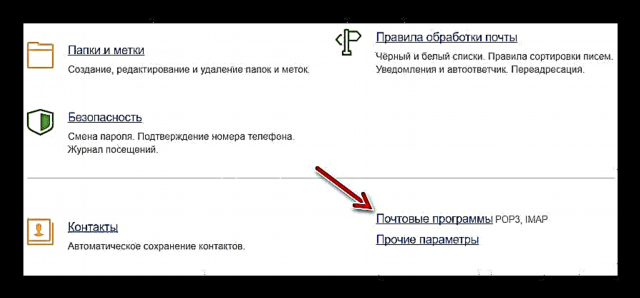
- ਇਸ ਭਾਗ ਵਿੱਚ, IMAP ਦੁਆਰਾ ਈ-ਮੇਲ ਪ੍ਰਾਪਤ ਕਰਨ ਦਾ ਵਿਕਲਪ ਚਾਲੂ ਹੋਣਾ ਚਾਹੀਦਾ ਹੈ.
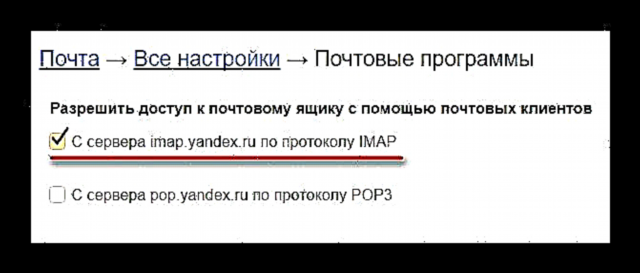
ਜੇ ਇਕ ਵੱਖਰੀ ਸਥਿਤੀ ਨੂੰ ਵੇਖਿਆ ਜਾਂਦਾ ਹੈ, ਤਾਂ ਸੰਬੰਧਿਤ ਚੈੱਕਬਾਕਸ ਦੀ ਜਾਂਚ ਕਰੋ, ਜਿਵੇਂ ਕਿ ਉਪਰੋਕਤ ਸਕਰੀਨ ਸ਼ਾਟ ਵਿਚ ਦਿਖਾਇਆ ਗਿਆ ਹੈ.
ਹੁਣ ਅਸੀਂ ਆਪਣੇ ਮੇਲ ਪ੍ਰੋਗਰਾਮ ਦੀ ਸਿੱਧੀ ਕਨਫਿਗਰੇਸ਼ਨ ਵਿੱਚ ਸੁਰੱਖਿਅਤ proceedੰਗ ਨਾਲ ਅੱਗੇ ਵੱਧ ਸਕਦੇ ਹਾਂ.
ਇਹ ਵੀ ਵੇਖੋ: IMAP ਦੁਆਰਾ ਇੱਕ ਈਮੇਲ ਕਲਾਇੰਟ ਵਿੱਚ Yandex.Mail ਨੂੰ ਕਿਵੇਂ ਸੰਰਚਿਤ ਕਰਨਾ ਹੈ
ਕਲਾਇੰਟ ਨੂੰ ਅਨੁਕੂਲਿਤ ਕਰੋ
ਪਹਿਲੀ ਵਾਰ ਬੈਟ ਨੂੰ ਚਾਲੂ ਕਰਨ ਲਈ, ਤੁਸੀਂ ਪ੍ਰੋਗਰਾਮ ਵਿਚ ਨਵਾਂ ਖਾਤਾ ਜੋੜਨ ਲਈ ਤੁਰੰਤ ਇਕ ਵਿੰਡੋ ਵੇਖੋਗੇ. ਇਸ ਅਨੁਸਾਰ, ਜੇ ਅਜੇ ਤੱਕ ਇਸ ਮੇਲ ਕਲਾਇੰਟ ਵਿੱਚ ਕੋਈ ਖਾਤਾ ਨਹੀਂ ਬਣਾਇਆ ਗਿਆ ਹੈ, ਤਾਂ ਤੁਸੀਂ ਹੇਠਾਂ ਦੱਸੇ ਗਏ ਕਦਮਾਂ ਵਿੱਚੋਂ ਪਹਿਲੇ ਛੱਡ ਸਕਦੇ ਹੋ.
- ਇਸ ਲਈ, ਬੈਟ ਤੇ ਜਾਓ! ਅਤੇ ਟੈਬ ਵਿੱਚ "ਬਾਕਸ" ਇਕਾਈ ਦੀ ਚੋਣ ਕਰੋ "ਨਵਾਂ ਮੇਲਬਾਕਸ".
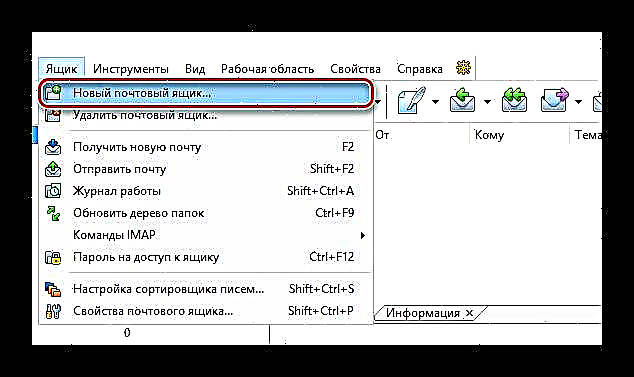
- ਇੱਕ ਨਵੀਂ ਵਿੰਡੋ ਵਿੱਚ, ਪ੍ਰੋਗਰਾਮ ਵਿੱਚ ਇੱਕ ਈਮੇਲ ਖਾਤੇ ਨੂੰ ਅਧਿਕਾਰਤ ਕਰਨ ਲਈ ਬਹੁਤ ਸਾਰੇ ਖੇਤਰ ਭਰੋ.

ਪਹਿਲਾ ਹੈ "ਤੁਹਾਡਾ ਨਾਮ" - ਫੀਲਡ ਵਿੱਚ ਪ੍ਰਾਪਤ ਕਰਨ ਵਾਲਿਆਂ ਨੂੰ ਵੇਖਣਗੇ "ਕਿਸ ਤੋਂ". ਇੱਥੇ ਤੁਸੀਂ ਆਪਣਾ ਨਾਮ ਅਤੇ ਉਪਨਾਮ ਦਰਸਾ ਸਕਦੇ ਹੋ ਜਾਂ ਵਧੇਰੇ ਵਿਹਾਰਕ ਕੰਮ ਕਰ ਸਕਦੇ ਹੋ.ਜੇ ਬੈਟ ਵਿਚ! ਤੁਸੀਂ ਕਿਸੇ ਨਾਲ ਨਹੀਂ ਕੰਮ ਕਰਦੇ, ਪਰ ਕਈ ਮੇਲ ਬਾਕਸਾਂ ਨਾਲ, ਉਹਨਾਂ ਨੂੰ ਸੰਬੰਧਿਤ ਈਮੇਲ ਪਤਿਆਂ ਦੇ ਅਨੁਸਾਰ ਉਹਨਾਂ ਨੂੰ ਕਾਲ ਕਰਨਾ ਵਧੇਰੇ ਸੁਵਿਧਾਜਨਕ ਹੋਵੇਗਾ. ਇਹ ਤੁਹਾਨੂੰ ਭੇਜੇ ਅਤੇ ਪ੍ਰਾਪਤ ਕੀਤੇ ਇਲੈਕਟ੍ਰਾਨਿਕ ਪੱਤਰ ਵਿਹਾਰ ਵਿੱਚ ਕਿਸੇ ਵੀ ਤਰਾਂ ਉਲਝਣ ਵਿੱਚ ਨਹੀਂ ਪੈਣ ਦੇਵੇਗਾ.
ਹੇਠ ਦਿੱਤੇ ਖੇਤਰ ਦੇ ਨਾਮ, "ਈਮੇਲ ਪਤਾ" ਅਤੇ ਪਾਸਵਰਡਆਪਣੇ ਲਈ ਬੋਲੋ. ਅਸੀਂ ਆਪਣਾ ਈਮੇਲ ਪਤਾ ਯਾਂਡੇਕਸ ਤੇ ਭੇਜਦੇ ਹਾਂ. ਮੇਲ ਅਤੇ ਇਸਦੇ ਲਈ ਇੱਕ ਪਾਸਵਰਡ. ਉਸ ਤੋਂ ਬਾਅਦ, ਸਿਰਫ ਕਲਿੱਕ ਕਰੋ ਹੋ ਗਿਆ. ਇਹ ਹੀ ਹੈ, ਖਾਤਾ ਗਾਹਕ ਨੂੰ ਜੋੜਿਆ ਗਿਆ ਹੈ!
ਹਾਲਾਂਕਿ, ਜੇ ਅਸੀਂ ਮੇਲ ਨੂੰ ਬਿਨਾਂ ਕਿਸੇ ਡੋਮੇਨ ਨਾਲ ਨਿਰਧਾਰਤ ਕਰਦੇ ਹਾਂ "*@Yandex.ru", "*@Yandex.com“ਜਾਂ "*@Yandex.com.tr", ਤੁਹਾਨੂੰ ਕੁਝ ਹੋਰ ਪੈਰਾਮੀਟਰਸ ਦੀ ਸੰਰਚਨਾ ਕਰਨੀ ਪਵੇਗੀ.

- ਅਗਲੀ ਟੈਬ ਤੇ, ਅਸੀਂ ਬੈਟ! ਐਕਸੈਸ ਸੈਟਿੰਗਜ਼ ਪਰਿਭਾਸ਼ਤ ਕਰਦੇ ਹਾਂ Yandex ਈਮੇਲ ਪਰੋਸੈਸਿੰਗ ਸਰਵਰ ਨੂੰ.

ਇੱਥੇ ਪਹਿਲੇ ਬਲਾਕ ਵਿੱਚ ਚੋਣ ਬਕਸੇ ਨੂੰ ਨਿਸ਼ਾਨਬੱਧ ਕਰਨਾ ਚਾਹੀਦਾ ਹੈ “IMAP - ਇੰਟਰਨੈੱਟ ਮੇਲ ਐਕਸੈਸ ਪ੍ਰੋਟੋਕੋਲ v4”. ਸੰਬੰਧਿਤ ਪੈਰਾਮੀਟਰ ਪਹਿਲਾਂ ਹੀ ਸਾਡੇ ਦੁਆਰਾ ਚੁਣਿਆ ਗਿਆ ਸੀ - ਯਾਂਡੇਕਸ ਤੋਂ ਸੇਵਾ ਦੇ ਵੈੱਬ ਸੰਸਕਰਣ ਵਿੱਚ.ਖੇਤ "ਸਰਵਰ ਪਤਾ" ਫਾਰਮ ਦੀ ਇੱਕ ਲਾਈਨ ਹੋਣੀ ਚਾਹੀਦੀ ਹੈ:
imap.yandex.our_first_domain_domain (ਹੋਵੋ .kz, .ua, .by, ਆਦਿ)ਖੈਰ, ਬਿੰਦੂ "ਕੁਨੈਕਸ਼ਨ" ਅਤੇ "ਪੋਰਟ" ਦੇ ਤੌਰ ਤੇ ਸੈੱਟ ਕੀਤਾ ਜਾਣਾ ਚਾਹੀਦਾ ਹੈ “ਵਿਸ਼ੇਸ਼ ਲਈ ਸੁਰੱਖਿਅਤ. ਪੋਰਟ (TLS) » ਅਤੇ «993»ਕ੍ਰਮਵਾਰ.
ਕਲਿਕ ਕਰੋ "ਅੱਗੇ" ਅਤੇ ਸਾਡੇ ਦੁਆਰਾ ਭੇਜੀ ਗਈ ਮੇਲ ਦੀ ਕੌਂਫਿਗ੍ਰੇਸ਼ਨ ਤੇ ਜਾਓ.
- ਹੇਠਾਂ ਦਿੱਤੇ ਅਨੁਸਾਰ ਅਸੀਂ ਇੱਥੇ ਐਸਐਮਟੀਪੀ ਪਤੇ ਲਈ ਖੇਤਰ ਭਰਦੇ ਹਾਂ:
smtp.yandex.our_first_domain_domain
"ਕੁਨੈਕਸ਼ਨ" ਨੂੰ ਫਿਰ ਦੇ ਤੌਰ ਤੇ ਪਰਿਭਾਸ਼ਿਤ ਟੀ.ਐਲ.ਐੱਸਅਤੇ ਇਥੇ "ਪੋਰਟ" ਪਹਿਲਾਂ ਹੀ ਵੱਖ - «465». ਚੈੱਕਬਾਕਸ ਵੀ ਚੈੱਕ ਕੀਤਾ ਗਿਆ “ਮੇਰੇ SMTP ਸਰਵਰ ਨੂੰ ਪ੍ਰਮਾਣਿਕਤਾ ਦੀ ਲੋੜ ਹੈ” ਅਤੇ ਬਟਨ ਤੇ ਕਲਿਕ ਕਰੋ "ਅੱਗੇ". - ਖੈਰ, ਸੈਟਿੰਗਾਂ ਦੇ ਆਖਰੀ ਭਾਗ ਨੂੰ ਬਿਲਕੁਲ ਛੂਹਿਆ ਨਹੀਂ ਜਾ ਸਕਦਾ.

ਅਸੀਂ ਪਹਿਲਾਂ ਹੀ ਆਪਣਾ ਨਾਮ “ਲੇਖਾਕਾਰੀ” ਜੋੜਨ ਦੀ ਪ੍ਰਕਿਰਿਆ ਦੀ ਸ਼ੁਰੂਆਤ ਵਿੱਚ ਸੰਕੇਤ ਕੀਤਾ ਹੈ, ਅਤੇ "ਬਾਕਸ ਦਾ ਨਾਮ" ਸਹੂਲਤ ਲਈ, ਇਸ ਨੂੰ ਆਪਣੇ ਅਸਲ ਰੂਪ ਵਿਚ ਛੱਡਣਾ ਬਿਹਤਰ ਹੈ.ਇਸ ਲਈ ਕਲਿੱਕ ਕਰੋ ਹੋ ਗਿਆ ਅਤੇ ਯਾਂਡੇਕਸ ਸਰਵਰ ਤੇ ਮੇਲ ਕਲਾਇੰਟ ਦੇ ਪ੍ਰਮਾਣਿਕਤਾ ਦੇ ਅੰਤ ਦੀ ਉਮੀਦ ਕਰਦੇ ਹਾਂ. ਓਪਰੇਸ਼ਨ ਦੇ ਸਫਲਤਾਪੂਰਵਕ ਮੁਕੰਮਲ ਹੋਣ ਦੀ ਸੂਚਨਾ ਸਾਨੂੰ ਹੇਠਾਂ ਸਥਿਤ ਮੇਲ ਬਾਕਸ ਓਪਰੇਸ਼ਨ ਲੌਗ ਦੁਆਰਾ ਦਿੱਤੀ ਜਾਵੇਗੀ.

ਜੇ ਵਾਕ ਵਿੱਚ ਲਫ਼ਜ਼ ਦਿਖਾਈ ਦਿੰਦੇ ਹਨ "ਲੋਗਿਨ ਪੂਰਾ ਹੋਇਆ", ਫੇਰ ਬੈਟ ਵਿੱਚ ਯਾਂਡੇੈਕਸ. ਮੇਲ ਨੂੰ ਸਥਾਪਤ ਕਰਨਾ! ਪੂਰਾ ਹੋ ਗਿਆ ਹੈ ਅਤੇ ਅਸੀਂ ਗਾਹਕ ਦੀ ਮਦਦ ਨਾਲ ਬਾਕਸ ਨੂੰ ਪੂਰੀ ਤਰ੍ਹਾਂ ਵਰਤ ਸਕਦੇ ਹਾਂ.